2 phương pháp tốt nhất để phát video AVI trên iPhone bằng cách chuyển đổi định dạng
Khi bạn đã dành vài giờ để gửi các bộ phim AVI lớn đến iPhone / iPad và muốn xem các bộ phim yêu thích của mình thông qua iPhone / iPad, bạn chỉ có thể gặp lỗi “Định dạng video này không hỗ trợ phát lại”. Chắc là rất bực mình. Đó là bởi vì hệ thống iOS chỉ hỗ trợ phát video MP4, MOV và M4V với nhiều hạn chế.
Thực sự có nhiều trình phát video của bên thứ ba dành cho iOS có thể phát video AVI dễ dàng trên iPhone, nhưng bạn cần lưu ý rằng các tập tin video AVI luôn có kích thước lớn, điều này sẽ chiếm quá nhiều dung lượng lưu trữ cho iPhone của bạn. Do đó, bạn có thể chọn chuyển đổi video AVI sang các định dạng tương thích để phát trên iPhone của mình. Có 2 cách đơn giản giúp bạn chuyển đổi video AVI sang định dạng MP4 / MOV / M4V trong bài viết này.

Phần 1: AVI là gì? Tại sao không thể phát video AVI trên iPhone?
AVI là tên viết tắt của Audio Video Interleaved chứa các tệp video, âm thanh và phụ đề. Định dạng này được phát minh bởi Microsoft, vì vậy nó tương thích với Trình nghe nhạc của windows trên Windows. Vì nó được nén ở tốc độ nén thấp, vì vậy các tập tin AVI luôn có kích thước lớn và chất lượng cao. Bây giờ nó thường được sử dụng để lưu trữ phim và phim truyền hình trên đĩa CD.
Lý do tại sao bạn không thể phát video AVI trên iPhone là hệ thống iOS chỉ hỗ trợ các định dạng MP4, MOV và M4V. Hơn nữa, nó cũng có một số hạn chế đối với các video:
& #8226 Codec: H.264
& #8226 Độ phân giải: 1080p
& #8226 Tốc độ khung hình: 60 khung hình / giây
Phần 2: Cách chuyển đổi video AVI sang phát trên iPhone của bạn miễn phí
FVC Free Online Video Converter là một công cụ chuyển đổi video mạnh mẽ có thể chuyển đổi video AVI sang hơn 10 định dạng. Và nó hỗ trợ điều chỉnh codec video, độ phân giải, tốc độ khung hình và tốc độ bit để đáp ứng yêu cầu của video iPhone.
Bước 1: Điều hướng đến FVC Free Online Video Converter trên bất kỳ trình duyệt nào. Nhấn vào Thêm tệp để chuyển đổi để cài đặt trình khởi chạy trong vài giây, sau đó nhấp lại vào nút để chọn các tệp AVI mong muốn để thêm vào trình chuyển đổi video AVI.
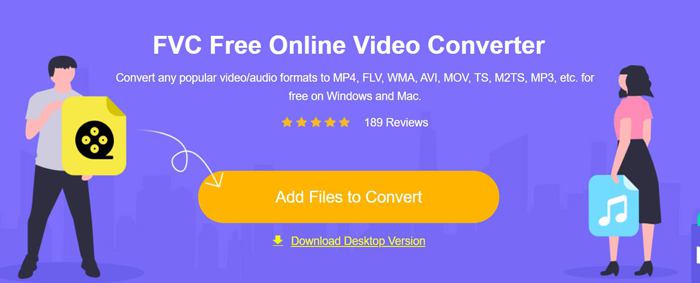
Bước 2: Sau đó, bạn có thể chọn định dạng MP4, M4V hoặc MOV trong danh sách video dưới cùng. Nhấn vào Cài đặt để thay đổi codec video thành H.264 và chọn độ phân giải 1920x1080p. Sau đó nhấp vào đồng ý để lưu cài đặt. Sau khi quay lại giao diện chính, hãy nhấp vào Đổi để chọn đường dẫn lưu trữ mong muốn và bắt đầu chuyển đổi video AVI để phát trên iPhone.
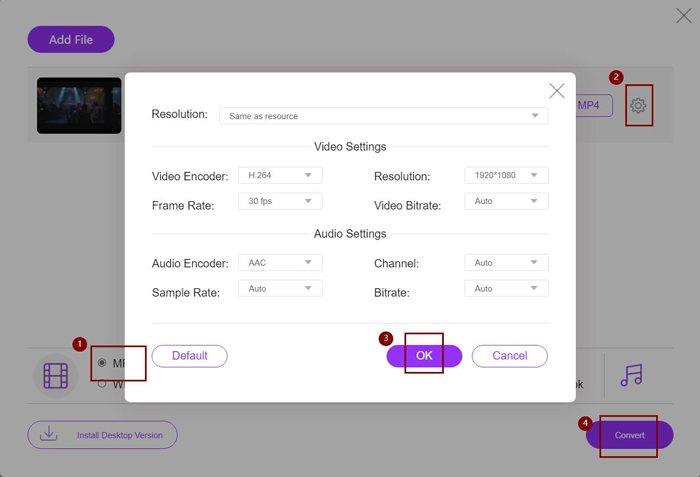
Mặc dù đây là một cách rất dễ dàng để chuyển đổi video AVI sang các định dạng tương thích cho iPhone, bạn vẫn cần thay đổi các thông số chi tiết tùy theo giới hạn của video iPhone. Và đôi khi, bạn có thể thấy video vẫn không phát được trên iPhone của mình. Như vậy, đây cũng là cách đơn giản nhất để chuyển đổi video AVI để phát trên iPhone với định dạng iPhone cài sẵn. Hãy tiếp tục đọc bài viết này.
Phần 3: Cách tốt nhất để chuyển đổi video AVI sang phát trên iPhone
FVC Video Converter Ultimate là phiên bản Pro của FVC Free Online Video Converter. Nó hỗ trợ hơn 500 định dạng để nhập và xuất, bao gồm cả cài đặt trước cho iPhone, iPad và nhiều điện thoại di động Android. Hơn nữa, nó cung cấp chức năng chỉnh sửa để thêm phụ đề, hình mờ và chủ đề cho video.
- 1. Chuyển đổi video AVI sang video MP4, MOV hoặc M4V để phát trên iPhone.
- 2. Cung cấp nhiều định dạng cài sẵn cho iPhone, iPad và điện thoại di động Android.
- 3. Có thể chuyển đổi hàng loạt video AVI để phát trên iPhone.
- 4. Hỗ trợ chỉnh sửa video AVI như xoay, cắt, lọc, cắt dán, v.v.
Tải xuống miễn phíDành cho Windows 7 trở lênAn toàn tải
Tải xuống miễn phíĐối với MacOS 10.7 trở lênAn toàn tải
Bước 1: Tải xuống FVC Video Converter Ultimate trên Windows và khởi chạy nó trên máy tính. Nhấn vào Thêm các tập tin để chọn các video AVI mong muốn mà bạn muốn phát trên iPhone của mình. Hoặc bạn có thể chỉ cần kéo và thả các tập tin để thêm chúng vào phần mềm.
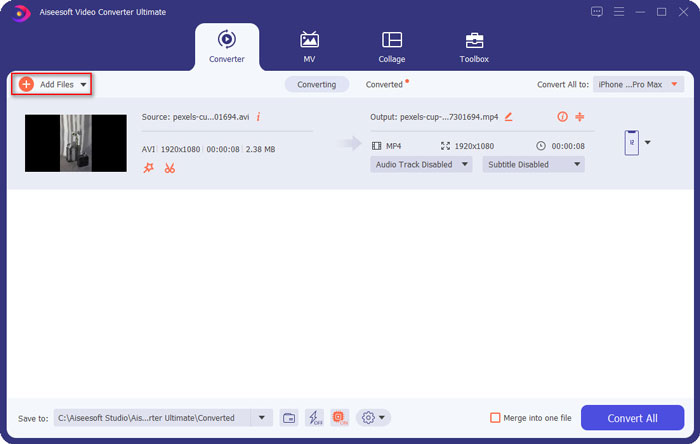
Bước 2: Nhấp vào tùy chọn kéo xuống bên cạnh Chuyển đổi tất cả thành ở trên cùng bên phải và chọn Thiết bị chuyển hướng. Sau đó nhấp vào mô hình iPhone mong muốn.
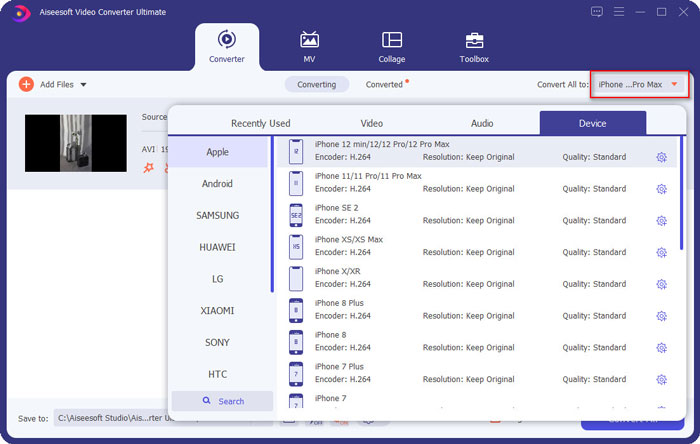
Bước 3: Sau đó quay lại giao diện chính và chọn đường dẫn lưu trữ. Cuối cùng, nhấp vào Chuyển đổi tất cả để bắt đầu chuyển đổi video AVI để phát trên iPhone.
Bước 4: Nếu bạn muốn chỉnh sửa video xuất, chỉ cần nhấp vào Biên tập biểu tượng trước khi chuyển đổi. Và bạn có thể chọn các hiệu ứng, bộ lọc, hình mờ, phụ đề, v.v. để thêm.
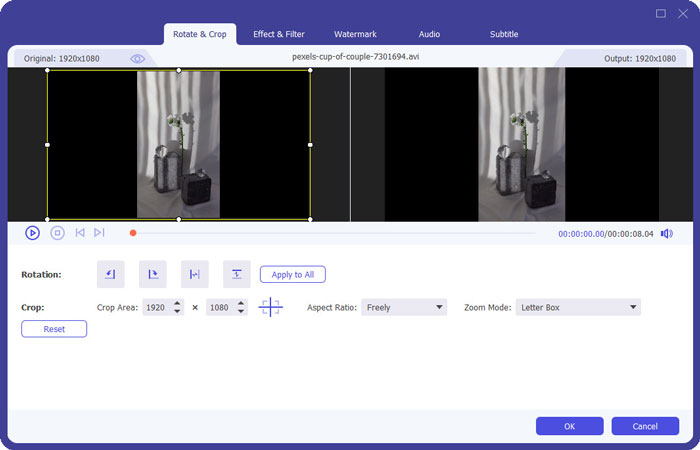
Phần 4: Những câu hỏi thường gặp về phát video AVI trên iPhone
1. Tôi có thể phát phim AVI trên iPhone / iPad mà không cần chuyển đổi định dạng không?
Có, bạn có thể. Có nhiều trình phát video của bên thứ ba dành cho iPhone / iPad và bạn có thể trực tiếp tìm kiếm trình phát mong muốn trên App Store hoặc Google Play để phát video AVI trên iPhone.
2. Định dạng và cài đặt video tốt nhất để phát video trên iPhone là gì?
iPhone hỗ trợ các định dạng MP4, MOV và M4V. Và các cài đặt được đề xuất là codec H.264, độ phân giải 1080p và tốc độ khung hình dưới 60 khung hình / giây.
3. Làm thế nào để chuyển các video AVI sang phát miễn phí trên iPhone?
Có hai cách được đề cập trong bài viết này để chuyển đổi video AVI để phát trên iPhone. Bạn có thể sử dụng trình chuyển đổi video trực tuyến miễn phí và điều chỉnh các thông số video. Và bạn cũng có thể sử dụng cách dễ nhất để chuyển AVI sang các định dạng tương thích cho iPhone thông qua FVC Free Video Converter.
Phần kết luận
Hầu hết các bộ phim và phim truyền hình luôn được lưu ở định dạng AVI, nhưng không thể phát video AVI trên iPhone hoặc iPad. Để xem các bộ phim yêu thích của bạn ở bất kỳ đâu trên iPhone, bạn có thể chọn trình phát video của bên thứ ba. Nhưng cách dễ nhất và an toàn nhất là chuyển đổi video AVI để phát trên iPhone. Bạn đã học được 2 cách dễ dàng từ bài viết này. Nếu bạn có bất kỳ câu hỏi nào khác, vui lòng để lại bình luận của bạn bên dưới.



 Chuyển đổi video Ultimate
Chuyển đổi video Ultimate Trình ghi màn hình
Trình ghi màn hình



